Trong thế giới sáng tạo video ngày nay, việc sở hữu những LUT màu đẹp cho Premiere không chỉ là một lợi thế mà còn là bí quyết giúp bạn nổi bật giữa hàng ngàn sản phẩm cùng lĩnh vực. Nhiều bạn trẻ, nhà làm phim, Youtuber hay đơn giản là người đam mê dựng video đều từng đau đầu với câu hỏi: “Làm sao để màu video tươi sáng, chuyên nghiệp mà không tốn quá nhiều thời gian chỉnh từng khung hình?” Đó là lúc LUT màu Premiere trở thành cứu cánh - vừa nhanh, vừa hiệu quả, lại dễ sử dụng ngay cả với người mới bắt đầu.
Bài viết này sẽ giúp bạn hiểu rõ LUT là gì, cách chọn và áp dụng LUT màu tươi sáng cho Premiere, đồng thời hướng dẫn chi tiết cách thêm LUT màu vào bản quyền Premiere. Từng bước đều dựa trên kinh nghiệm thực chiến và chuẩn quy trình Adobe, đảm bảo dễ hiểu và áp dụng ngay cho mọi dự án video.
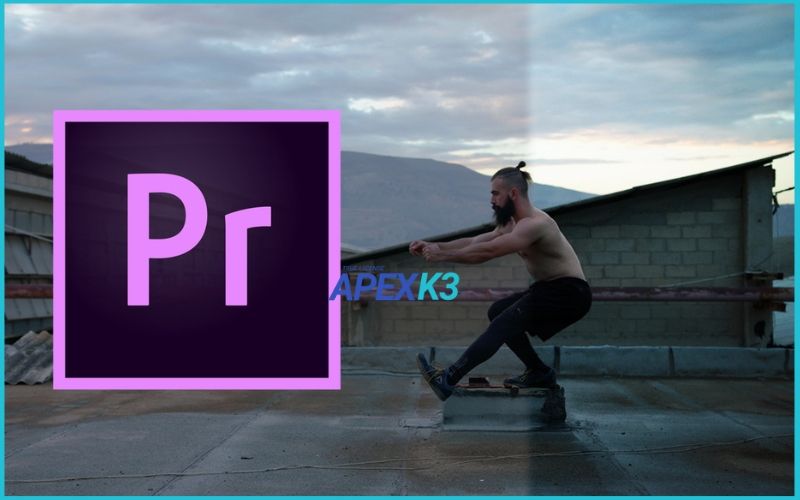
Tìm hiểu về LUT màu trong Premiere Pro
LUT (Lookup Table) là gì? Nói đơn giản, LUT là một bảng chuyển đổi màu sắc được lập trình sẵn. Khi bạn áp dụng LUT vào video trong Premiere Pro, phần mềm sẽ “dịch” màu gốc sang tông màu mới dựa trên bảng này. Nhờ đó, bạn có thể thay đổi không khí, cảm xúc của video chỉ trong vài giây.
Lợi ích lớn nhất khi sử dụng LUT màu Premiere là tốc độ. Thay vì chỉnh từng thông số màu thủ công, bạn chỉ cần một cú click để tạo nên phong cách đồng nhất cho hàng loạt cảnh quay. Điều này đặc biệt hữu ích với các dự án dài hơi như phim ngắn, vlog du lịch, quảng cáo, nơi sự nhất quán màu sắc là yếu tố sống còn.
Trên thực tế, các loại LUT màu đẹp cho Premiere rất đa dạng. Bạn có thể gặp LUT Cinematic (phim điện ảnh), Vibrant (tươi sáng, rực rỡ), Blue Tone (tông xanh lạnh), Black & White (đen trắng nghệ thuật)… Mỗi loại lại phù hợp với một phong cách hoặc thể loại video riêng biệt. Việc lựa chọn đúng LUT màu tươi sáng cho Premiere sẽ giúp video của bạn “bật sáng” giữa đám đông.
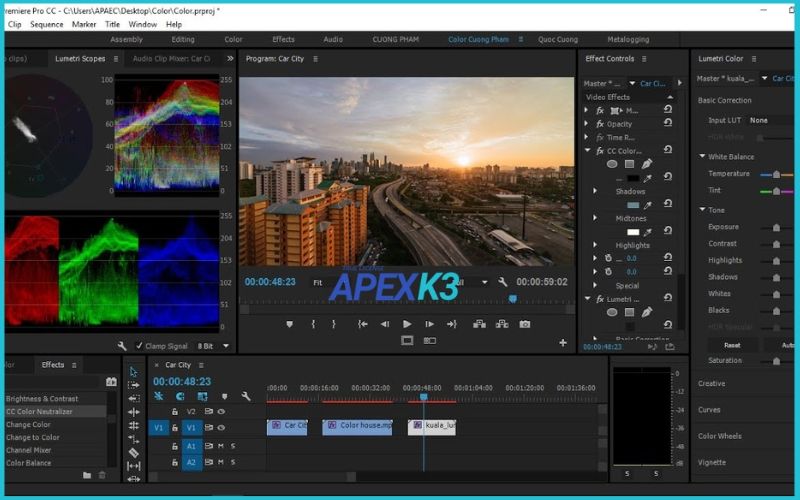
Bộ sưu tập LUT màu đẹp, LUT màu tươi sáng cho Premiere
Trong quá trình làm việc với hàng trăm dự án lớn nhỏ, tôi nhận ra rằng bộ LUT màu tươi sáng luôn được yêu thích nhất. Những LUT như “Vibrance” giúp tăng độ bão hòa, khiến màu sắc trở nên sống động và thu hút hơn. Nếu bạn thích phong cách nhẹ nhàng, “Moon Light” với tone sáng trong trẻo sẽ là lựa chọn hoàn hảo cho các cảnh ngoại cảnh hoặc lifestyle.
Ngoài ra, “Clean Color” là LUT màu đẹp cho Premiere giúp làm sạch, nổi bật màu sắc mà không làm mất đi sự tự nhiên. Riêng “Creative Blue” lại mang đến ánh sáng xanh tươi, rất hợp cho các cảnh thành phố về đêm hoặc video du lịch biển.
Bạn có thể dễ dàng tìm thấy các bộ LUT miễn phí ở định dạng .cube trên các website uy tín. Những bộ LUT này thường được phân loại rõ ràng theo chủ đề: thiên nhiên, thành phố, du lịch, biển, chân dung… Điều này giúp bạn tiết kiệm thời gian lựa chọn và thử nghiệm, đồng thời đảm bảo màu sắc luôn phù hợp với từng bối cảnh quay.

Cách thêm LUT màu vào Premiere Pro (chi tiết, chuẩn Adobe)
Việc thêm LUT màu vào bản quyền adobe Premiere Pro thực chất rất đơn giản, chỉ cần bạn làm đúng theo hướng dẫn dưới đây.
Cách 1: Import trực tiếp trong Lumetri Color
Đầu tiên, hãy mở bảng Lumetri Color trong Premiere Pro. Ở tab Creative, bạn sẽ thấy mục “Look”. Nhấn vào dấu cộng (+) và chọn file LUT (.cube) từ máy tính. Sau khi áp dụng, bạn có thể kéo thả LUT vào timeline, đồng thời tinh chỉnh lại các thông số màu cho phù hợp với từng cảnh quay.
Cách này cực kỳ nhanh chóng, phù hợp với những ai cần thử nghiệm nhiều LUT khác nhau trên cùng một project.

Cách 2: Copy LUT vào thư mục cài đặt Premiere
Nếu bạn muốn LUT màu đẹp cho Premiere xuất hiện sẵn trong mọi project, hãy copy file .cube vào thư mục cài đặt của Premiere Pro:
- Đối với Windows: C://Program Files/Adobe/Adobe Premiere Pro CC/Lumetri/LUTs/Technical
- Đối với Mac: Applications/Adobe Premiere Pro CC/Show Package Contents/Content/Lumetri/LUTs/Technical
Sau khi copy, hãy khởi động lại Premiere Pro. Vào Lumetri Color, chọn Basic Correction, mục Input LUT sẽ hiển thị LUT mới. Cách này cực kỳ tiện lợi nếu bạn thường xuyên sử dụng một bộ LUT cố định cho nhiều dự án khác nhau.
Lưu ý bản quyền: Hãy ưu tiên sử dụng LUT miễn phí hoặc LUT có bản quyền trong gói adobe bản quyền rõ ràng để tránh các vấn đề pháp lý và bảo vệ thiết bị khỏi nguy cơ virus từ file không rõ nguồn gốc.
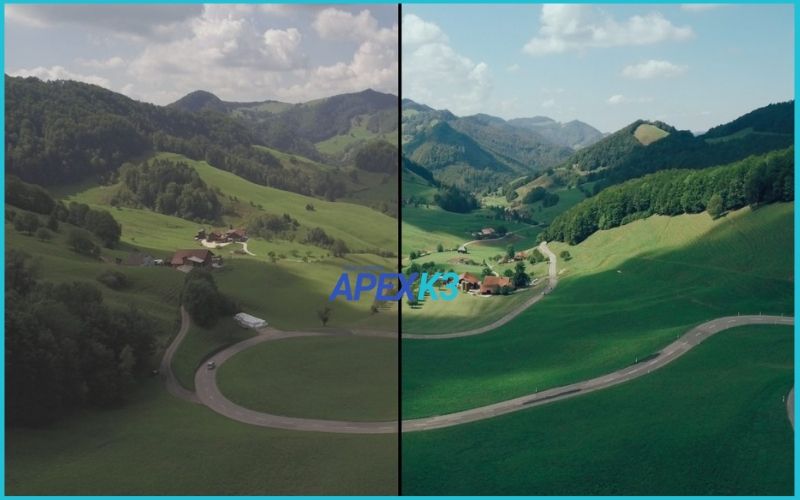
Cách tự tạo và xuất LUT màu trong Premiere Pro
Không chỉ sử dụng LUT có sẵn, bạn hoàn toàn có thể tự tạo LUT màu Premiere độc quyền cho riêng mình. Hãy bắt đầu bằng việc chỉnh màu clip bằng Lumetri Color – cân bằng trắng (White Balance), tăng giảm độ tương phản (Contrast), điều chỉnh độ bão hòa (Saturation)…
Khi đã hài lòng với kết quả, hãy vào bảng Lumetri Color, nhấn vào menu ba chấm ở góc phải và chọn “Export .cube…”. Chỉ với vài thao tác, bạn đã có thể lưu lại bộ LUT cá nhân, áp dụng cho mọi dự án về sau hoặc chia sẻ với cộng đồng.
Thủ thuật tối ưu khi sử dụng LUT màu cho video chuyên nghiệp
Một trong những sai lầm phổ biến khi dùng LUT màu tươi sáng cho Premiere là áp dụng xong, để nguyên mà không chỉnh sửa lại. Thực tế, mỗi cảnh quay sẽ có đặc điểm ánh sáng, màu da, bối cảnh khác nhau. Vì vậy, sau khi áp dụng LUT, hãy tinh chỉnh lại các thông số như Exposure, Contrast, Saturation… để màu sắc hài hòa, không bị “gắt” hoặc quá nhợt nhạt.
Bạn cũng nên kết hợp LUT với các hiệu ứng chỉnh màu khác như Curve, HSL Secondary, Sharpen để hoàn thiện màu sắc. Đừng quên kiểm tra LUT trên nhiều loại cảnh quay - từ sáng đến tối, trong nhà đến ngoài trời - để đảm bảo sự đồng nhất và chuyên nghiệp cho toàn bộ video.

FAQ - Giải đáp nhanh vấn đề thường gặp
- LUT không hiển thị hoặc bị lỗi: Hãy kiểm tra lại đường dẫn file, đảm bảo đúng định dạng .cube và khởi động lại phần mềm. Đôi khi, lỗi đơn giản chỉ vì file nằm sai vị trí hoặc chưa được Premiere nhận diện.
- Có thể dùng LUT cho phần mềm khác không: Phần lớn LUT định dạng .cube đều tương thích với các phần mềm dựng phim nổi tiếng như Premiere Pro, After Effects, DaVinci Resolve, Final Cut Pro… Điều này giúp bạn linh hoạt chuyển đổi giữa các nền tảng mà không lo mất màu sắc.
- Nên dùng LUT tươi sáng cho cảnh nào: LUT màu tươi sáng cho Premiere đặc biệt phù hợp với các cảnh trời nắng, ngoại cảnh, du lịch, lifestyle. Những LUT này giúp tôn màu da, làm nổi bật trang phục và tạo cảm giác tràn đầy sức sống cho video.
- LUT màu Premiere bị lỗi khi xuất video: Hãy đảm bảo bạn đã áp dụng LUT đúng cách và kiểm tra lại trước khi xuất file. Một số trường hợp lỗi do phần mềm chưa cập nhật hoặc xung đột plugin.
- LUT màu đẹp cho video du lịch Premiere nên chọn loại nào: Các LUT như Vibrance, Moon Light, Creative Blue thường được các nhà sáng tạo nội dung du lịch ưa chuộng vì khả năng làm nổi bật thiên nhiên, biển xanh, trời nắng và cảnh thành phố sống động.
Lời khuyên cuối cùng cho người dùng Premiere Pro
Nếu bạn muốn sử dụng trọn bộ tính năng của Premiere Pro, đừng ngần ngại đầu tư bản quyền Adobe chính hãng. Hiện tại, apexk3 cung cấp gói Adobe Full App bản quyền 1 năm chỉ với 890k - mức giá cực kỳ hợp lý cho mọi nhà sáng tạo. Sử dụng Premiere bản quyền không chỉ an toàn, ổn định mà còn giúp bạn cập nhật nhanh nhất các tính năng mới, tối ưu hiệu quả công việc.
Tóm lại, việc lựa chọn và sử dụng LUT màu đẹp cho Premiere sẽ giúp bạn tiết kiệm thời gian, nâng tầm chất lượng video và tạo dấu ấn cá nhân rõ nét. Hãy bắt đầu từ những LUT màu tươi sáng phù hợp với phong cách, kết hợp các thủ thuật tối ưu và luôn kiểm tra kỹ lưỡng trước khi xuất bản. Chúc bạn thành công trên hành trình sáng tạo màu sắc cùng Premiere Pro!




